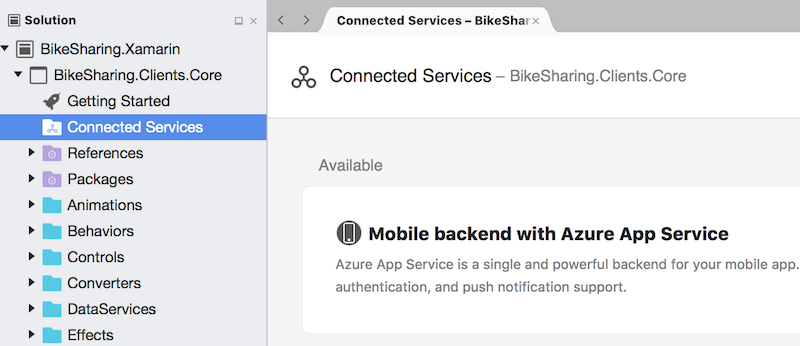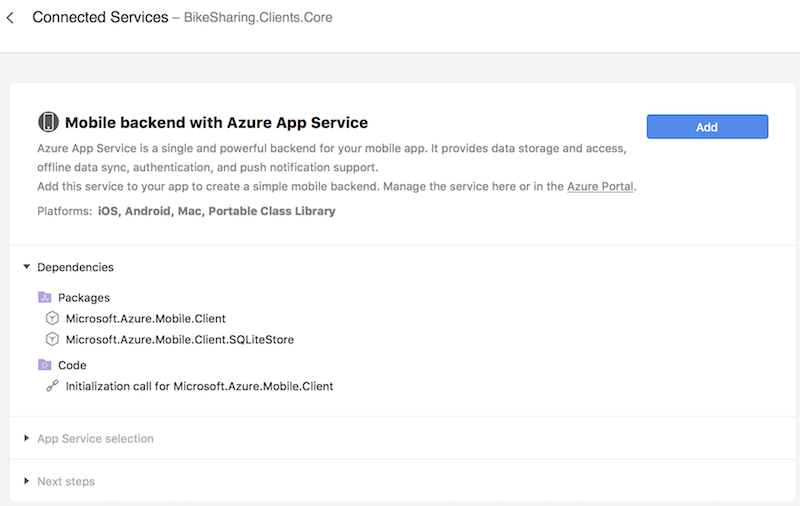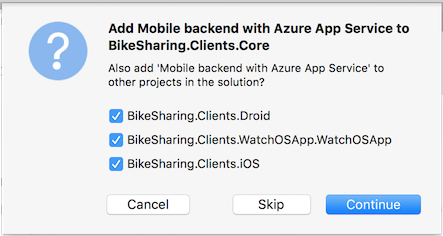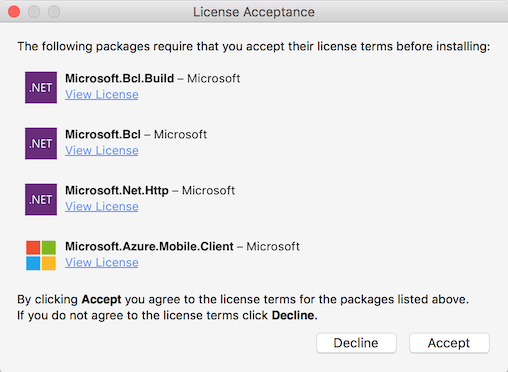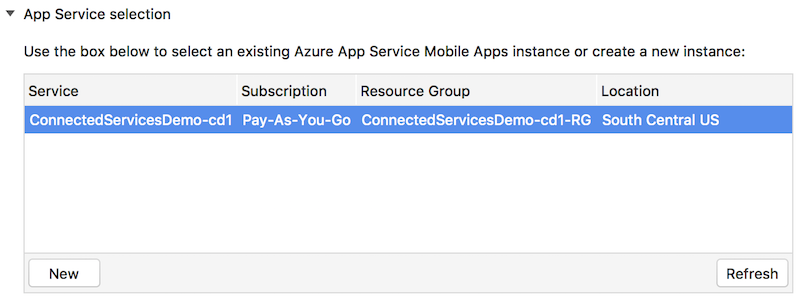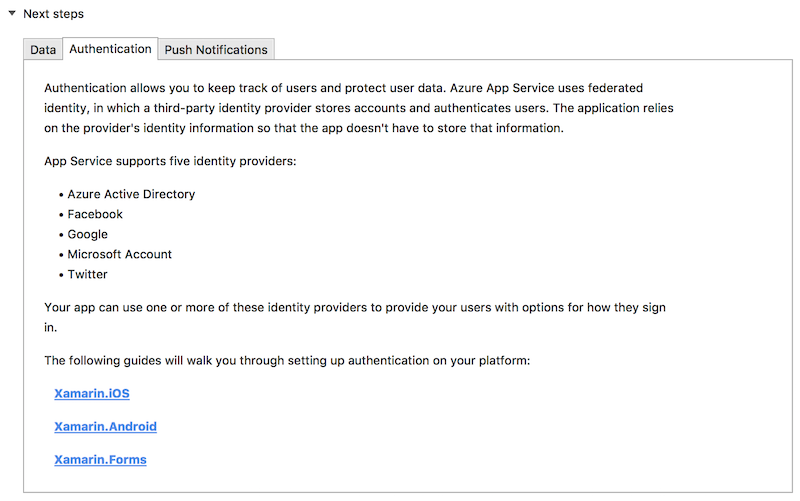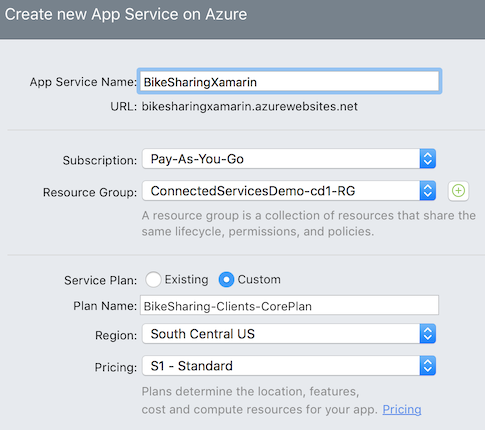Procedura dettagliata per i servizi Connessione in Visual Studio per Mac
Importante
Visual Studio per Mac è prevista per il ritiro il 31 agosto 2024 in conformità con Microsoft Criteri moderni relativi al ciclo di vita. Anche se è possibile continuare a usare Visual Studio per Mac, esistono diverse altre opzioni per gli sviluppatori in Mac, ad esempio la versione di anteprima della nuova estensione C# Dev Kit per VS Code.
Altre informazioni sulle sequenze temporali e sulle alternative di supporto.
Il flusso di lavoro Connessione ed Services porta il flusso di lavoro portale di Azure in Visual Studio per Mac, quindi non è necessario lasciare il progetto per aggiungere servizi.
La procedura dettagliata illustra come aggiungere un servizio back-end di Azure che offre archiviazione dei dati cloud, autenticazione e notifiche push a un'applicazione di libreria di classi portabile Xamarin.Forms multipiattaforma.
Per prima cosa fare doppio clic sul nodo Servizi connessi della soluzione. Viene visualizzata la raccolta servizi. Si tratta di un elenco di servizi disponibili per il tipo di applicazione. Fare clic su un servizio, come ad esempio Back-end dispositivi mobili con Servizio app di Azure, per selezionarlo.
La pagina Dettagli servizio contiene una descrizione del servizio e le dipendenze da installare. Fare clic sul pulsante Aggiungi per aggiungere le dipendenze per l'app:
Perché funzionino, è necessario aggiungere le dipendenze sia alla libreria di classi portabile sia ai progetti specifici della piattaforma. Selezionare le caselle di controllo per aggiungere il servizio a ogni progetto che farà riferimento ad esso, direttamente o indirettamente:
Scegliere Accetta nella finestra di dialogo Accettazione della licenza per i pacchetti NuGet. Potrebbero essere presenti due dialoghi da accettare, uno per MobileClient e le dipendenze e un altro per SQLiteStore, necessario per la sincronizzazione dei dati offline:
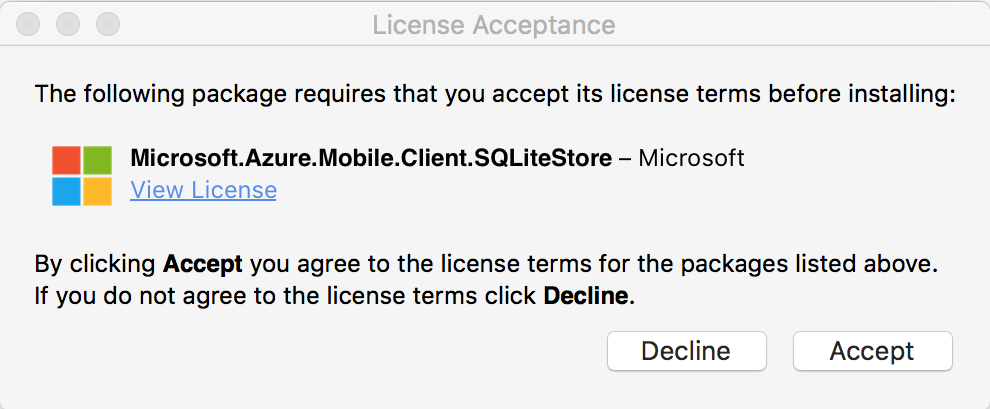
Dopo aver aggiungono le dipendenze, verrà chiesto di accedere con l'account che si vuole usare per comunicare con Azure. Se si è già connessi con un ID Microsoft, Visual Studio per Mac tenterà di recuperare le sottoscrizioni di Azure e qualsiasi servizio app associato. Se l'utente non ha sottoscrizioni, può aggiungerne registrandosi per una versione di prova gratuita o acquistando un piano di sottoscrizione nel portale di Azure.
Selezionare un servizio app dall'elenco. In questo modo il codice del modello per l'oggetto
MobileServiceClientverrà compilato con l'URL corrispondente del servizio app in Azure:Se non vi sono servizi elencati, fare clic sul pulsante Nuovo (vedere il passaggio 9).
Copiare il codice del modello per
MobileServiceClientnella libreria di classi portabile. Il percorso del file non è importante, purché l'istanza sia una sola. L'approccio consigliato consiste nel creare una classeAzureServiceche gestisca tutte le interazioni di Azure e usiMobileServiceClient: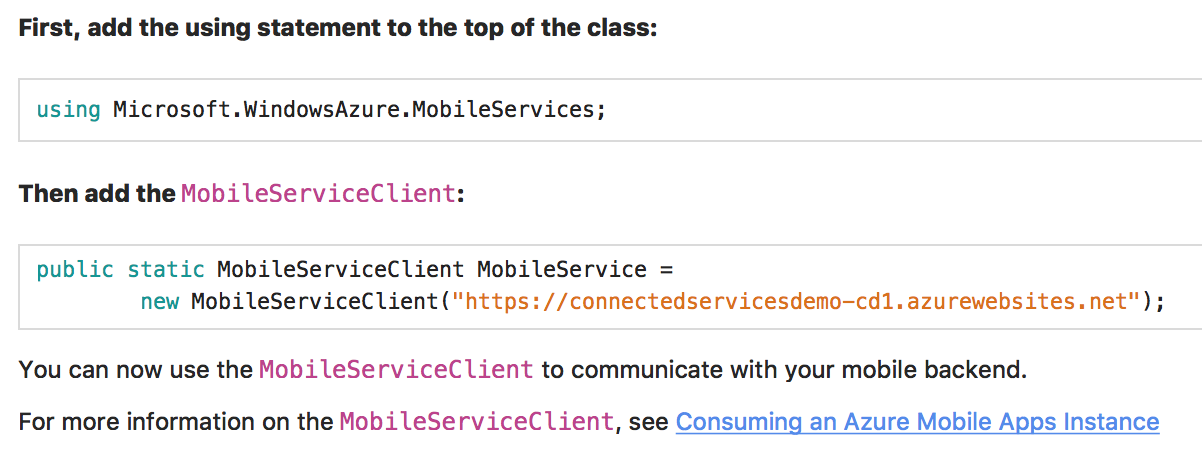
Seguire la documentazione in Passaggi successivi per aggiungere dati, la sincronizzazione offline, l'autenticazione e le notifiche push all'app:
Se non si dispone di alcun servizio app esistente, è possibile creare nuovi servizi dall'interno di Visual Studio per Mac. Fare clic sul pulsante Nuovo nella parte inferiore sinistra dell'elenco di servizi per aprire la finestra di dialogo Nuovo servizio app:
Il nuovo servizio richiede i parametri seguenti:
- Nome del servizio app: nome univoco/id del piano
- Sottoscrizione : sottoscrizione che si vuole usare per pagare il servizio
- Gruppo di risorse: un modo per organizzare tutte le risorse di Azure per un progetto. È possibile usarne uno esistente o crearne uno nuovo. Se si tratta del primo servizio di Azure, crearne uno nuovo.
- Piano di servizio: determina la posizione e il costo delle risorse che lo usano. È possibile usarne uno esistente o crearne uno nuovo. Se si tratta del primo servizio di Azure, usare quello predefinito o crearne uno nuovo al livello gratuito (F1).
Per altre informazioni, vedere la documentazione del servizio app di Azure.